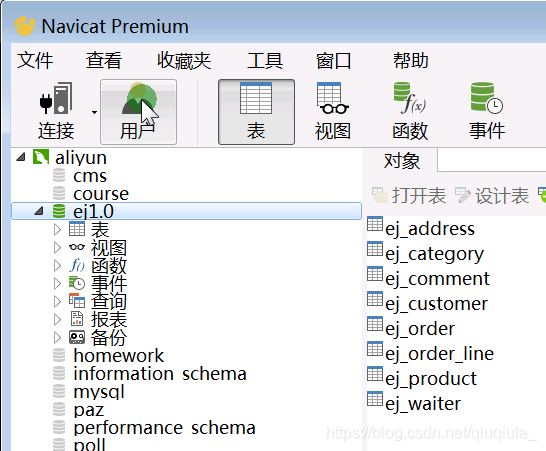所需文件:在部署之前首先需要有后台接口程序的jar包和sql数据库文件
所需环境:在服务器上必须要有jdk环境,如果没安装,先进行jdk的安装。此处不做介绍。
开始部署接口:
一:利用FileZilla或WinSCP等软件将jar包上传到云服务器(此处是在普通用户的家目录下创建一个java文件夹,在Java文件夹下创建一个项目文件夹,将jar包放到该文件夹下)
二:数据库的连接
1、通过Navicat创建连接
选择mysql---输入连接名---输入IP地址---输入用户名和密码---先连接测试,如果连接成功,点击确定。此时已经连接成功
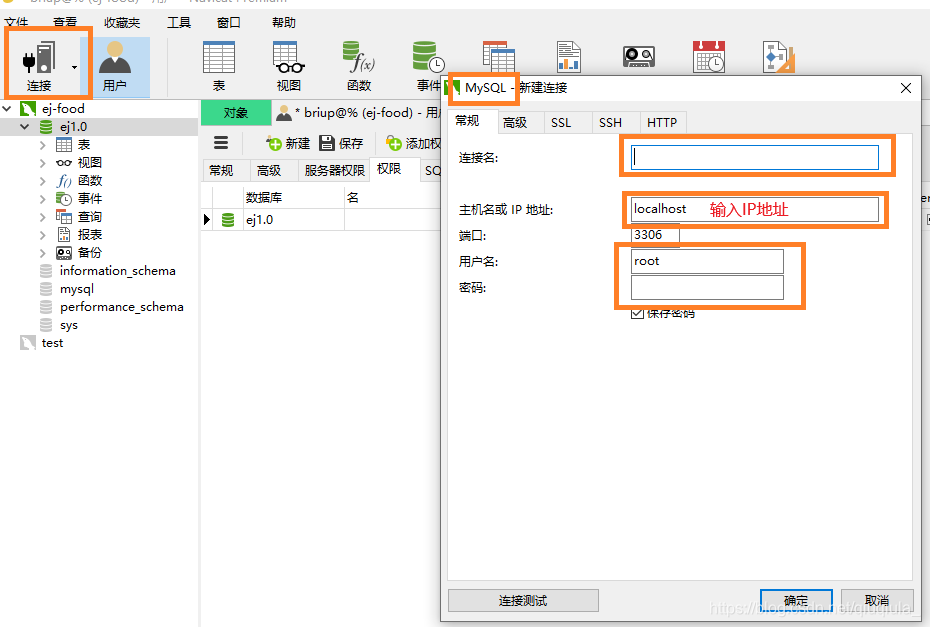
2、创建数据库ej1.0(此处因为后台程序原因必须输入这个名称)
选中刚才新创建的连接右击---新建数据库---输入数据库的名字,设置编码格式为utf-8,排序格式为默认排序,此处不设置,点击确定。数据库就创建好了。
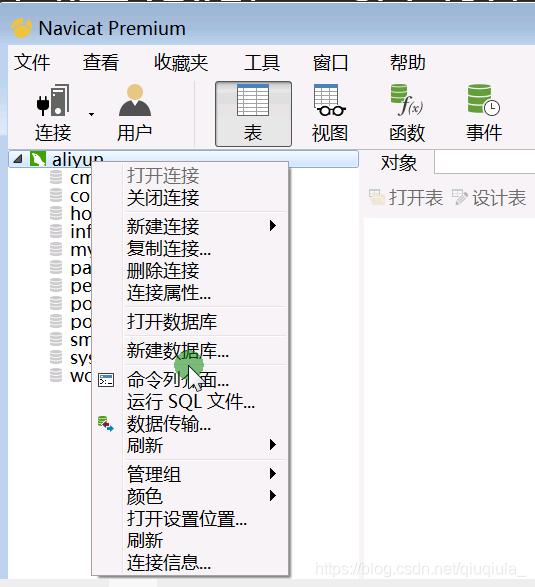

3、导入数据库
选中刚创建的数据库,右击选择【运行sql脚本】,然后选择我们的sql文件,编码格式选择utf-8,点击开始,成功执行完之后会有finshed字样,点击关闭。此时刷新之后查看数据库ej1.0可以看见有许多表格。
4、创建用户并赋予权限
选中数据库,点击用户---新建用户---输入用户信息(用户名:briup,密码:briupSH123)---主机输入%(此处输入%是代表允许所有IP访问这个库)。然后点击添加权限:添加权限---选择要添加权限的数据库ej1.0,把需要的操作权限都勾选(此处勾选所有的权限,让该用户对这个数据库有绝对的操作权限)---点击确定

5、此时可以在终端下通过命令测试:mysql -h【IP地址】 -ubriup -p
登录成功会出现mysql>,再输入命令show databases:
mysql>show databases
如果数据库连接成功则会显示出ej1.0
6、连接云服务器启动jar包
【!!!!!进入服务器,在java/ej-food文件夹下可以看见刚才传输的jar包,要想启动这个程序,需要有jdk环境,通过命令 java -version 测试查看是否具有jdk环境。安装jdk:在官网下载jdk安装包,用FileZilla或WinSCP上传到云服务器上,解压部署。】
(1)启动程序
在启动之前先查看是否之前启动过,使用命令 【ps -ef | grep java】查看进程,如果之前没有启动过则再输入命令 【nohup java -jar [jar包的名字] & 】来启动程序并将其放在后台(命令一定要记得加 & !!!!!!!),成功启动之后会出现进程编号,然后ctrl+c退出。
再次输入命令 ps -ef | grep java 查看进程,可以看到刚才我们启动的Java后台程序。如果想要查看具体信息,可以通过命令 【cat nohub.out】查看(信息较多,可以直接通过命令 【tail nohub.out】 查看信息的末尾十行),在信息中可以看见进程所占的端口号。但如果之前启动过接口程序更新则可以先通过命令 【kill -9 [进程编号] 】来关闭进程,再将jar包重新上传(原来的需要删除),然后步骤重复。
7、测试:在浏览器中输入IP:端口号/swagger-ui.html查看(第一次访问可能比较慢),测试接口是否可以查询到数据,由此判断数据库是否连接成功(mysql那里输入命令出现数据库名字也就连接成功了)
最后注意:如果访问不了接口可能是因为服务器的端口没有开放,需要去服务器上开放端口!!!!!还有,数据库添加用户和权限之后一定要记得保存!!!!!!!否则会连接数据库不成功!!!
PS:如果需要重新部署该接口,需要在navicat中重新运行新的sql文件将原本的覆盖,jar包也需要在服务器上删除再重新上传运行,在上传之前要将该jar包原本的进程关闭:kill -9 [进程编号] ,进程编号可以通过命令 ps -ef | grep java查看